Performance Monitor — монитор ресурсов системы
Бесплатный монитор ресурсов системы Performance Monitor описание
Бесплатный монитор ресурсов системы Performance Monitor это отличное средство для отслеживания основных параметров системы — процессора, оперативной памяти, жесткого диска и сети. Программа предназначена для Windows платформ (2000/XP/Vista/7 и выше). Основным достоинством данной программы являются легкость в использовании, ресурсоемкость и привлекательность внешнего вида.
Программа отображает показатели на четырех полностью настраиваемых небольших графиках, которые так же могут быть расположены в системном трее. Кроме того, вы так же можете настраивать прозрачность и располагать окно программы там, где вам будет удобно.
В целом, это простая и удобная программа, которая решает самую первую основную задачу — быстрый отчет о загруженности системы в реальном времени.
Бесплатный монитор ресурсов системы Performance Monitor скриншоты
Чтобы вам было легче ознакомиться с интерфейсом и не тратить интернет трафик, время и силы попусту, предлагаем вам взглянуть на имеющуеся снимки экрана. Бесплатный монитор ресурсов системы Performance Monitor скриншоты :
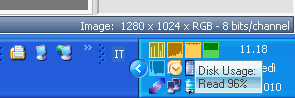
Бесплатный монитор ресурсов системы Performance Monitor основные возможности (характеристики)
Своим пользователям бесплатный монитор ресурсов системы Performance Monitor предлагает следующие возможности:
- Основные параметры системы (диск, память, ЦП и сеть)
- Настройка прозрачности окна
- Простая и удобная программа для мониторинга ресурсов
- Занимает мало места
- Ресурсоемкая программа
На сайте Ida-Freewares.Ru вы всегда сможете найти всю необходимую информацию, страницу загрузки и официальный сайт разработчика. Помните, скачать бесплатный монитор ресурсов системы Performance Monitor с сайта разработчика (данный сайт не является таковым) — это всегда верный ход. К сожалению, несмотря на проверку файлов антивирусами, мы не можем дать вам 100% гарантии, что файлы не инфицированы. Всегда проверяйте загружаемые файлы из Интернета на наличие вирусов!
| Плюсы | Основные характеристики системы. Легкая и удобная |
| Минусы | Очень простая |
| Разработчик | Lorenzi Davide |
| Страница загрузки | http://www.hexagora.com/en_dw_davperf.asp |
| Размер | 1,5 Мб (инсталлятор) и 300 Кб (портативная) |
| Версия | 4.1.2 |
| Лицензия | Бесплатно |
| Версия ОС | Windows 2000/XP/Vista/7 и выше |
| Поддержка 64 бит | Поддерживаются |
| Портативная | Есть |
| Информация |
☕ Понравился обзор? Поделитесь с друзьями!
Что такое perfmon.exe и как его оптимизировать?
Когда компьютер начинает работать медленно, первым делом мы открываем «Диспетчер задач» для выяснения виновника проблемы. И всякий раз, обращая внимание на неизвестные запущенные программы, подозрение падает на вирусное заражение. К счастью, это не всегда так. Давайте рассмотрим, что это за процесс perfmon.exe и как его отключить.
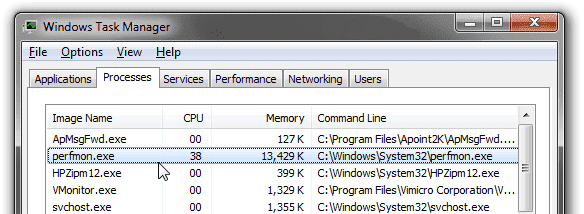
Опиcание процесса
Perfmon.exe – это исполняющий файл стандартного Windows-приложения Performance Monitor, который графически отображает загруженность ресурсов ПК и предоставляет данные о всех запущенных приложениях. Открыть утилиту можно путем ввода в поле поиска меню «Пуск» текста resmon.exe.
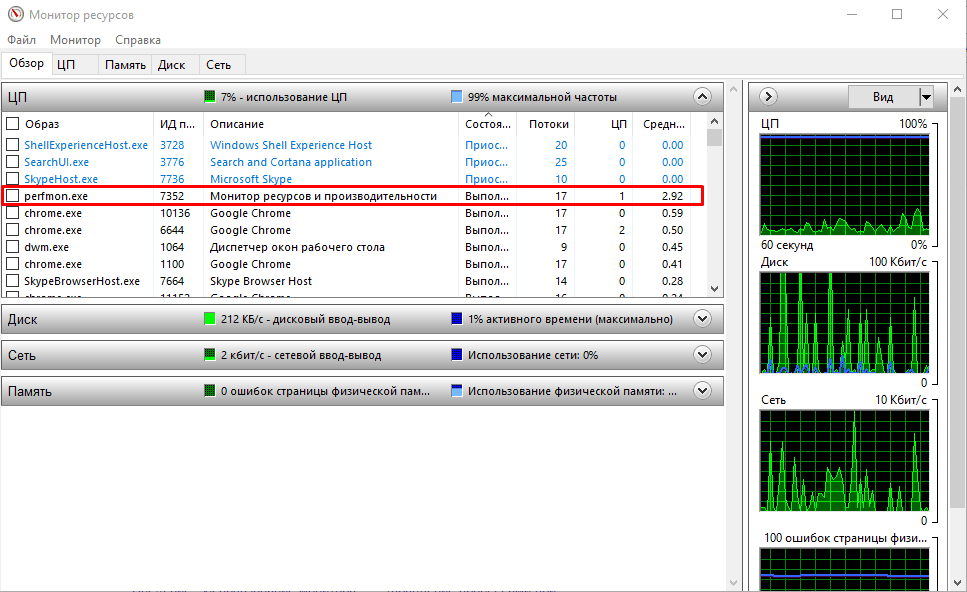
В состоянии по умолчанию файл не представляет угрозы. Perfmon.exe имеет максимальный рейтинг надежности за счет регулярной проверки цифровых подписей во время обновления системы.
Совет! Рекомендуем прочитать статью: «Отключаем процесс wecutil.exe».
Как разгрузить процессор?
В некоторых версиях Windows встречается проблема повышенного использования ресурсов ЦП и жесткого диска. Это может быть связано с двумя факторами:
- Отключен контроль учетных записей (UAC). Если на Windows Vista деактивирована эта функция и вход в систему производится под учетной записью администратора – возможно полное зависание компьютера. Связано это с внутренней системной ошибкой, решить которую можно лишь путем обновления операционной системы на более новую версию с помощью «Центра обновления Windows». Начиная с «семерки» подобная проблема не наблюдалась.
- Пиратская версия. Как бы банально это не звучало, но нелицензионная версия ОС иногда вызывает такого рода проблемы. Приобретите ключ активации или попробуйте установить другую сборку.
Внимание! Проблема может появиться через некоторое время после установки. Сразу узнать о безошибочной установке невозможно.
Это основные причины проблем, связанных с perfmon.exe. Но также стоит задуматься о проверке компьютера на вирусы. Ведь очевидно, что современные программные угрозы способны замаскироваться под любое доверенное приложение. Для сканирования ПК выполните следующее:

- Загрузите Dr.Web CureIt! и выполните полное сканирование памяти жесткого диска и ОЗУ.
- В случае обнаружения опасных файлов следуйте подсказкам антивируса по лечению или удалению объектов.
- Скачайте и установите CCleaner.
- Очистите ПК от временных файлов.

Удалите устаревшие ключи реестра.
Внимание! Отключать или вручную удалять perform.exe не рекомендуется, т.к. это приведет к частому возникновению системных ошибок.
Теперь вы знаете, что это за процесс perfmon.exe и как его оптимизировать. Помните, что использование ЦП и ресурсов винчестера до 20% считается допустимым – приложение может обновляться или собирать статистику. Поэтому не стоит бить тревогу раньше времени, через некоторое время все может вернутся к нормальным показателям.
Совет! Рекомендуем прочитать статью: «Как отключить lsass.exe в Windows 7?»
- Как записать видео с экрана компьютера и телефона
- Как получить доступ к почте iCloud из любого браузера
- Что делать, если не воспроизводится видео в браузере
При подготовке материала использовались источники:
https://ida-freewares.ru/performance-monitor.html
https://geekon.media/chto-takoe-perfmon-exe/